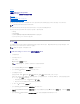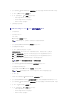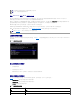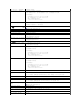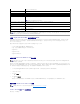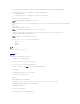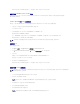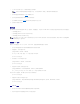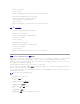Users Guide
syscfg lcp --ipaddrsrc=dhcp
按 <Enter> 执行命令行选项。
有关配置 BMC LAN 信道的全部有效选项、子选项和参数,请参阅《Deployment Toolkit
命令行界面参考指南
》。
3. 要将 LAN 信道的 BMC IP 地址源配置为静态 IP 地址,请在命令提示符下输入:
syscfg lcp --ipaddrsrc=static --ipaddress=XXX.XXX.XXX.XX
--subnetmask=XXX.XXX.XXX.X --gateway=XXX.XXX.XXX.X
按 <Enter> 执行命令行选项。
有关配置 BMC LAN 信道的全部有效选项、子选项和参数,请参阅《Deployment Toolkit
命令行界面参考指南
》。
配置 BMC 串行信道访问
1. 将可引导软盘或 CD 插入要执行部署系统的相应驱动器,然后重新引导系统。
2. 要配置 BMC 的串行端口,请在命令提示符下输入:
syscfg scp --connectionmode=basic --msgcommbitrate=XXXXX
其中 XXXXX 是以 bps 为单位的波特率。
按 <Enter> 执行命令行选项。
3. 要配置 BMC 的终端模式,请在命令提示符下输入:
syscfg scp --connectionmode=terminal --msgcommbitrate=XXXXX
其中 XXXXX 是以 bps 为单位的波特率。
按 <Enter> 执行命令行选项。
有关配置 BMC 串行信道的全部有效选项、子选项和参数,请参阅《Deployment Toolkit
命令行界面参考指南
》。
使用 Server Administrator 配置 BMC
您也可以使用 Server Administrator 版本 5.3 配置 BMC 选项,Server Administrator 是 managed system 上必须安装的一对一系统管理软件。 一旦安装,您就可以从带有所支持
浏览器的管理站远程访问 Server Administrator 来执行 BMC 配置任务。 请参阅
《
Server Administrator
用户指南》
以了解安装和使用 Server Administrator 的详情。
您可以通过 Server Administrator 主页或其命令行界面配置 BMC 设置。 用户必须具有 Administrator(管理员)权限才能访问 BMC 设置。 以 User(用户)或 Power User(高
级用户)组权限登录的用户可以查看 BMC 信息,但不能更改设置。
有关从命令行配置 BMC 的信息,请参阅《Dell OpenManage Server Administrator
命令行界面用户指南
》。
使用 Server Administrator 时,单击全局导航栏上的“Help”(帮助)可以了解您当前所查看窗口的详细信息。 基于 Server Administrator 在管理系统上发现的用户权限、具体硬件
和软件组,用户可以查阅其可访问的所有窗口的 Server Administrator 帮助。
Server Administrator Instrumentation Service 可以让您管理 BMC 功能,如常规 BMC 信息、LAN 和串行端口的配置、BMC 用户及 BIOS 设置。 要使用 Server Administrator
在管理系统上配置 BMC,请执行下列步骤:
1. 登录到目标系统的 Server Administrator 主页。
2. 单击“System”(系统)对象。
3. 单击“Main System Chassis”(主系统机箱)对象。
4. 单击“Remote Access”(远程访问)对象。
5. “BMC Information”(BMC 信息)窗口将会显示。
6. 单击“Configuration”(配置)选项卡。
在“Configuration”(配置)选项卡下面,您可以配置 LAN、串行端口和 LAN 上串行。
注:您必须以 Admin(管理员)身份登录才能配置 BMC 设置。